PR中如何给图片添加逐渐放大的效果
在视频编辑过程中,为了增加视觉冲击力和吸引力,经常需要对图片进行特效处理。Adobe Premiere Pro(简称PR)作为一款专业的视频编辑软件,提供了丰富的特效功能,其中包括给图片添加逐渐放大的效果。下面将介绍具体操作步骤。
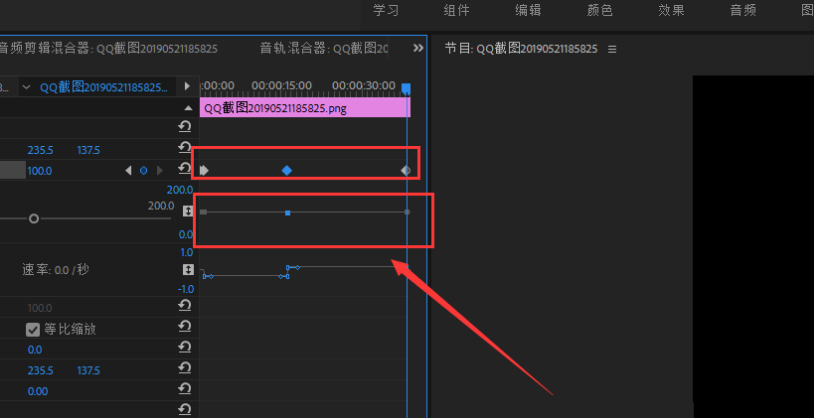
选择图片并置入视频轴
首先,在PR的画板中选择要使用的图片,并将其置入到视频轴中。这一步是开始对图片进行处理的第一步,确保选中的图片是需要添加放大效果的对象。
调整图片大小
选中视频轴中的图片后,可以调整其大小以适应视频画面。通过调整大小,可以更好地控制放大效果的效果范围和速度,使之更符合视频编辑的要求。
打开效果控件并找到缩放属性
在对图片进行放大效果处理时,需要打开效果控件,然后找到缩放属性。缩放属性是控制图片大小变化的关键参数,通过调整这些属性的数值可以实现图片逐渐放大的效果。
记录起始状态并调整放大效果
在时间轴的初始位置点击缩放前方的记录标签,记录当前的起始状态。然后移动时间轴坐标,调整缩放栏中的数值使图片逐渐放大。通过不断调整参数,可以获得满足需求的放大效果。
添加放大状态并预览效果
重复操作,更改时间轴坐标并添加当前的放大状态。点击播放按钮,预览处理后的图片放大效果。通过不断调整参数和重复操作,直到获得满意的效果为止。
结语
在PR中给图片添加逐渐放大的效果并不复杂,只需要按照以上步骤操作即可实现。通过这种特效处理,可以使视频内容更加生动有趣,吸引观众的注意力。在实际操作中,可以根据具体需求调整参数和效果,创造出更具创意和视觉冲击力的视频作品。希望以上内容能帮助您更好地使用PR进行视频编辑,创作出优质的作品。
本文由摸索网发布,不代表摸索网立场,转转请注明出处:https://www.mm44.cn/xinqingsuibi/406313.html

